Nginx adalah server web paling populer dan dipergunakan oleh sejumlah situs besar dan lalu lintas tinggi. Ini adalah pilihan termurah dan termudah yang dapat digunakan sebagai server web beban tinggi.
Dalam panduan ini, akan dibahas cara instalasi Nginx di server Ubuntu 22.04 Anda, mengatur firewall, dan mengelola proses Nginx.
Langkah 1 – Instalasi Nginx
Karena Nginx tersedia di repositori default Ubuntu, Anda dapat menginstalnya dari repositori ini menggunakan perintah apt.
Sebelum melakukan instalasi Nginx sebaiknya dilakukan pembaruan lokal paket terdaftar. Setelah itu, dilanjutkan instalasi Nginx:
sudo apt update
sudo apt install nginx
Tekan Y saat diminta untuk mengonfirmasi pemasangan. Jika Anda diminta untuk me-restart layanan apa pun, tekan ENTER untuk menerima default dan melanjutkan. Perintah apt akan menginstal Nginx dan semua dependensi yang diperlukan ke server Anda.
Langkah 2 – Pengaturan Firewall
Sebelum menguji Nginx, firewall perlu dikonfigurasi untuk mengizinkan akses ke layanan. Nginx mendaftarkan dirinya sebagai layanan dengan ufw saat instalasi, membuatnya mudah untuk mengizinkan akses Nginx.
Cantumkan konfigurasi aplikasi yang ufw ketahui cara kerjanya dengan mengetik:
sudo ufw app list
Anda akan melihat profil aplikasi:
Output Available applications: Nginx Full Nginx HTTP Nginx HTTPS OpenSSH
Seperti yang ditampilkan pada output, ada tiga profil yang tersedia untuk Nginx:
Nginx Full: Profil ini membuka port 80 (lalu lintas web normal dan tidak terenkripsi) dan port 443 (lalu lintas terenkripsi TLS/SSL)
Nginx HTTP: Profil ini hanya membuka port 80 (lalu lintas web normal dan tidak terenkripsi)
Nginx HTTPS: Profil ini hanya membuka port 443 (lalu lintas terenkripsi TLS/SSL)
Anda disarankan mengaktifkan profil paling ketat yang masih mengizinkan lalu lintas yang telah Anda konfigurasikan. Saat ini, kita hanya perlu mengizinkan lalu lintas di port 80.
Anda dapat mengaktifkan ini dengan mengetik:
sudo ufw allow 'Nginx HTTP'
Anda dapat memverifikasi perubahan dengan mengetik:
sudo ufw status
Output akan menunjukkan lalu lintas HTTP mana yang diizinkan:
Output Status: active To Action From -- ------ ---- OpenSSH ALLOW Anywhere Nginx HTTP ALLOW Anywhere OpenSSH (v6) ALLOW Anywhere (v6) Nginx HTTP (v6) ALLOW Anywhere (v6)
Langkah 3 – Menguji Web Server
Di akhir proses instalasi, Ubuntu 22.04 memulai Nginx. Server web seharusnya sudah aktif dan berjalan.
Kita bisa mengecek dengan systemd init system untuk memastikan service berjalan dengan mengetik:
systemctl status nginx
Sistem akan menampilkan :
Output ● nginx.service - A high performance web server and a reverse proxy server Loaded: loaded (/lib/systemd/system/nginx.service; enabled; vendor preset: enabled) Active: active (running) since Fri 2022-03-01 16:08:19 UTC; 3 days ago Docs: man:nginx(8) Main PID: 2369 (nginx) Tasks: 2 (limit: 1153) Memory: 3.5M CGroup: /system.slice/nginx.service ├─2369 nginx: master process /usr/sbin/nginx -g daemon on; master_process on; └─2380 nginx: worker process
Anda dapat mengujinya dengan mengakses di browser menggunakan IP Address yang telah dipasang sebelumnya.
Browser akan menampilkan halaman default Nginx :
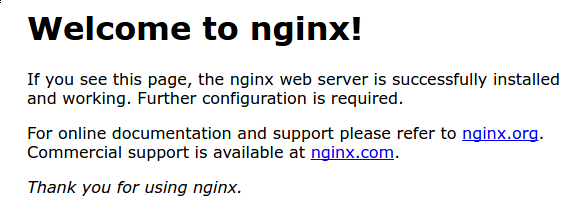
Selamat Mencoba
